Kako pokrenuti bilo koju aplikaciju kao administrator u sustavu Windows 7

Windows 7 prema zadanim postavkama pokreće većinu aplikacija sanajmanje privilegirani pristup (ne-administrator) u pokušaju da spreči i zlonamjerni virusni kod i neiskusne krajnje korisnike od oštećenja sustava. U većini slučajeva to je VRLO dobra stvar. Međutim, više gejky groovyReaders-a može trebati aplikaciju da bi se iz različitih razloga pokretala kao Administrator.
Iako se može pokrenuti Apps kao administratorizvedeno pomoću jednostavnog desnog klika, također je moguće postaviti aplikaciju da UVIJEK pokreće kao administrator te na taj način uštedi nekoliko klikova tu i tamo! Evo, dopustite da vam pokažem kako!
Kako se automatski pokreće bilo koji program Administrator u sustavu Windows 7
1. Desni klik to. Prečac programa želite se kandidirati kao administrator. Klik Nekretnine iz kontekstnog izbornika.
Bilješka: U slučaju prečaca koji su pričvršćeni na programskoj traci, morat ćete desnom tipkom miša kliknuti ikonu trake zadataka, a zatim desnom tipkom miša kliknite naziv programa sa skočnog popisa.
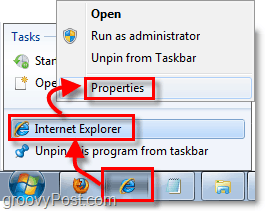
2. Jednom kada se otvorite u izborniku Svojstva, Klik to. Kartica Prečac na vrhu. Zatim Klik to. Napredna dugme.
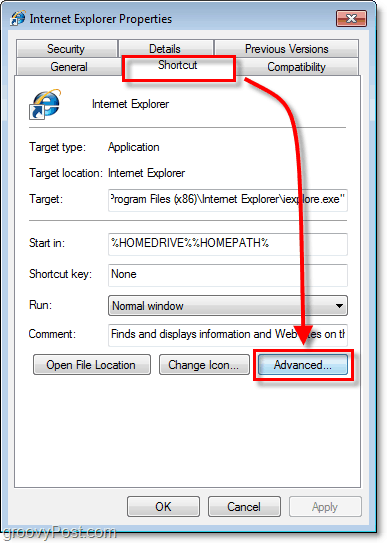
3. Klik potvrdni okvir za Pokreni kao administrator, onda Klik u redu Završiti.
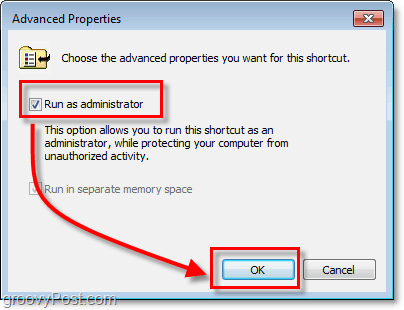
Sada će vaš prečac automatski pokrenuti program u načinu administratora bez dodatnih koraka ili bez posebnog dopuštenja. Jedino što vam sada može smetati je Windows 7 UAC što je jednostavno prilagoditi.










Ostavite komentar